本文將分享最流行的屏幕錄像機應用程序之一的介紹, DU屏幕錄像機。 如今,在桌面或屏幕上錄製內容已不是一件容易的事。 內置功能可讓您僅在Windows 10,Mac OS X / 11,Android 10和iPhone上執行此操作。 但是,它們太簡單了,無法將屏幕錄製用作專業人士。 這就是為什麼您需要功能更強大的工具。 閱讀這篇文章,以便發現DU Screen Recorder是否值得您使用。
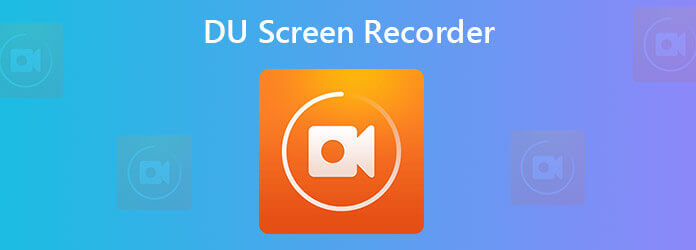
部分1。 DU屏幕錄像機簡介
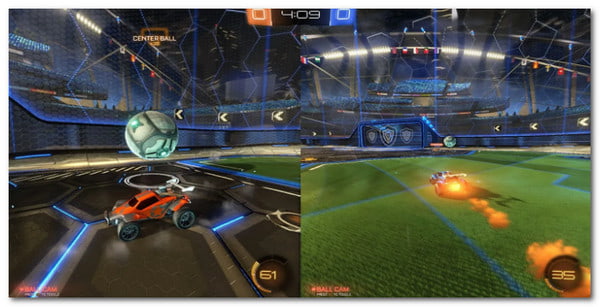
DU屏幕錄像機,也稱為DU錄像機,是捕獲屏幕上所有內容的有用工具。 開發人員發布了適用於iOS和Android的應用程序。 此外,它最近還提供了用於計算機的桌面軟件。 讓我們看看DU屏幕錄像機的功能:
- 錄製螢幕、遊戲玩法和帶有音訊的影片。
- 將您的螢幕直播到 YouTube、Twitch 和 Facebook。
- 產生高質量的錄製視頻。
- 提供一個簡單的影片編輯器來美化螢幕錄製。
- 提供一個簡單的影片編輯器來美化螢幕錄製。
- 將螢幕錄製轉換為 GIF 動畫影像。
- 適用於 Windows XP/Vista/7/8/8.1/10、Mac OS X/11、iPhone 和 Android。
DU屏幕錄像機簡介
優點
- Du Recorder 能夠錄製高達 60 FPS 的螢幕。
- 安裝應用程式後,虛擬助理將出現在任何螢幕上。
- 直播功能很容易使用。
- 可免費下載並使用基本功能。
缺點
- 您必須觀看煩人的廣告才能免費交換功能。
- 它將為您的螢幕錄製添加浮水印。
- 要去除廣告、浮水印或獲得完整功能,您必須付費。
部分2。 如何使用DU螢幕錄影機
如何在iPhone和Android上使用DU屏幕錄像機
如何在iPhone和Android上使用DU屏幕錄像機
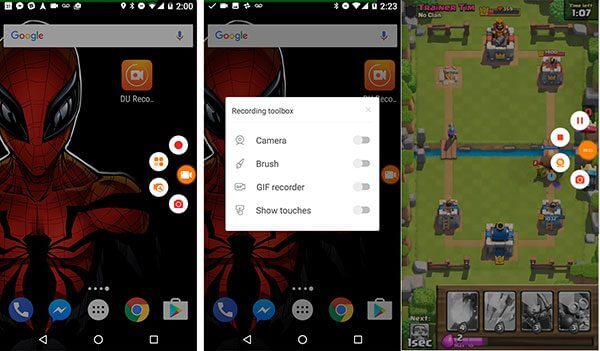
步驟二從 App Store 或 PlayStore 安裝 DU Screen Recorder。 它可以免費下載。
步驟二然後你會在 Android 螢幕上找到一個虛擬助理按鈕。 對於 iPhone,它將整合在控制中心中。 您可以在應用程式中設定視訊品質和其他選項。
步驟二輸入您想要錄製的屏幕,例如視頻遊戲。 點按Android上的虛擬助手,然後觸摸 Record 按鈕。 在iPhone上,轉到 控制中心,點擊 屏幕錄製 圖標,選擇 DU記錄器.
步驟二錄製後,點擊虛擬助手,然後按 停止 Android上的圖標。 對於iPhone,請轉到 控制中心,點擊 屏幕錄製 圖標並點擊 停止錄製.
如何在PC上使用DU Recorder
步驟二在計算機上安裝DU Recorder。 您可以從官方網站下載安裝程序文件。
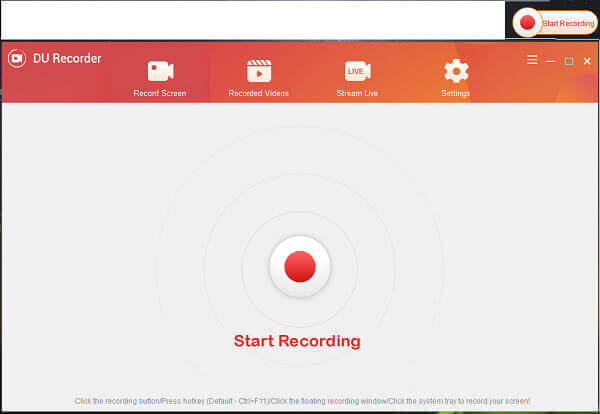
步驟二準備好記錄屏幕後,打開用戶界面,選擇 記錄屏幕 並點擊 開始錄製 右上角的按鈕。
步驟二當您要停止錄製時,請單擊 停止錄製 按鈕並將其保存到正確的位置。
備註:過去,在PC上使用DU Recorder時需要模擬器。 現在,您可以下載exe文件並直接安裝。
部分3。 PC 上 DU 螢幕錄影機的最佳替代品
不能否認DU Recorder是一個功能強大的工具,但它並不完美。 例如,水印很難去除。 此外,渲染記錄需要一些時間。 如果你不喜歡 藍光主屏幕錄像機 是一個很好的選擇。
DU Recorder的PC最佳替代產品的主要功能
- 單次錄製螢幕,無浮水印。
- 記錄螢幕和外部裝置上的所有內容。
- 自動優化和提高錄音品質。
免費下載
前往Windows
安全下載
免費下載
對於macOS
安全下載
簡而言之,這是在桌面上記錄遊戲,視頻教程等內容的最簡單方法。
如何在不帶水印的PC上錄製屏幕
步驟二安裝屏幕錄像機
安裝後,為PC的DU Recorder推出最佳替代產品。 有Mac專用版本。 然後選擇 視頻錄像機 訪問主界面。 如果您希望自定義選項,例如輸出格式,視頻質量,熱鍵等,請單擊 跑步裝備 圖標打開 偏好 對話。

步驟二 記錄屏幕無水印
您可以在主界面中看到四個選項:
- 顯示屏,記錄屏幕,然後選擇記錄區域。
- 攝像頭,將您的臉龐添加到屏幕錄製中。
- 系統聲音,從您的系統錄製音訊。
- 麥克風,透過麥克風捕捉您的聲音。
您可以根據需要決定打開或關閉每個選項。 點擊 REC 按鈕以開始錄製沒有水印的屏幕。

步驟二編輯並保存錄音
完成屏幕錄製後,單擊 停止 按鈕。 然後預覽並編輯錄製的視頻。 如果對此感到滿意,請單擊 節省 按鈕將其保存到硬盤。

部分4。 DU螢幕錄影機常見問題及解答
-
DU屏幕錄像機安全嗎?
是的,使用 DU Screen Recorder 是安全的。 如果您擔心應用程式的安全性,請直接嘗試替代方案。
-
DU Recorder可以錄製多長時間?
DU Recorder在免費和付費版本中都沒有記錄長度的限制。 通常取決於移動設備或硬盤上的剩餘空間。
-
Snapchat可以檢測到DU Recorder嗎?
否,Snapchat無法檢測到第三方屏幕錄製應用程序,例如DU Recorder。 它只能檢測其他人是否使用快捷方式或內置的操作系統屏幕截圖軟件來對快照進行屏幕截圖。
總結
本文討論了最受歡迎的螢幕錄製應用程式之一, DU屏幕錄像機 。 它可以讓您在 iPhone、Android、Windows 和 Mac 上錄製螢幕。 雖然直播功能不穩定,但適用於 YouTube、Twitch 和 Facebook。 當然,這不是錄製螢幕的唯一方法。 例如,藍光大師螢幕錄影機可以讓您輕鬆做到這一點。 與 DU Recorder 不同,替代方案不會在您的錄音中添加浮水印。 還有更多問題嗎? 請把它們寫在下面。

